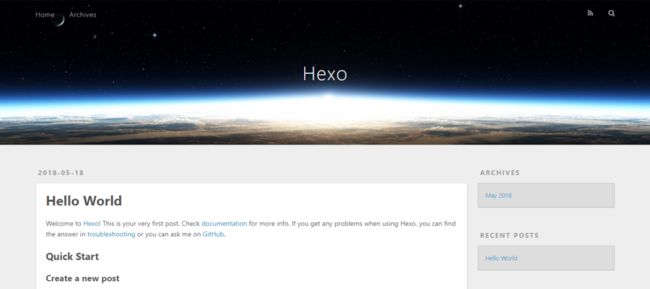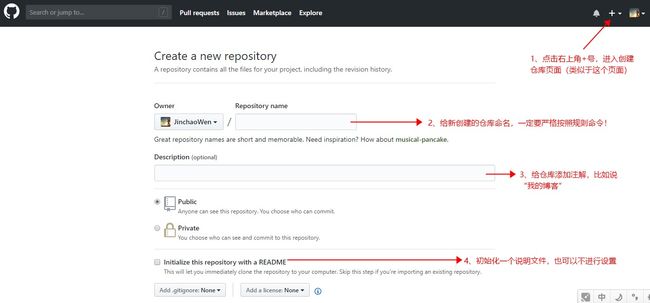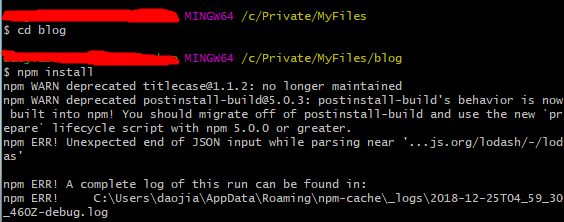拥有自己的博客网站是一件很酷的事情。拖了很久,终于在近期成功搭建了自己的博客网站。现记录下搭建博客的方法步骤,以备不时之需。
先来看看效果(建议使用Chrome浏览器): 修之竹的小院时光
网上搭建博客网站的方法有很多,个人推荐使用 Hexo + Github 组合。不仅因为免费开源,而且有许多美观的主题可选,还可以学到许多技能,简直一举多得!
啰嗦的简介
Hexo
这是一个快速、简洁且高效的博客框架。支持 GitHub Flavored Markdown 的所有功能,甚至可以整合 Octopress 的大多数插件。只需一条指令即可部署到 GitHub Pages、Heroku 或其他网站。
GitHub
GitHub 是一个面向开源及私有软件项目的托管平台,因为只支持 git 作为唯一的版本库格式进行托管,故名 GitHub (百度)。
正式开干
Step1:安装 Git 和 Node.js
Git 下载:https://git-scm.com/downloads 选择相应系统版本进行下载。本人所用电脑是 Windows 10,则下载 Git-2.19.1-64-bit.exe 即可。安装完成后打开 cmd ,输入下面命令查看是否安装成功:
git --version
若可查询出 git 版本号,则说明安装成功。
Node.js 下载: https://nodejs.org/en/ 新手建议选择左边的 Recommend For Most Users 版本。同样,安装完成后打开 cmd ,输入下面命令查询是否安装成功:
node -v
都安装成功后进入下一步。
Step2:安装 Hexo
首先,在自己的电脑上选择一个目录作为将要存放博客相关资料的文件夹。比如我自己选择的是 D 盘的 MyBlogs 目录,博客相关资料包括 Hexo 的配置文件、博客文档、使用的 Theme 主题文件等等。进入到你所选的文件夹中,点击鼠标右键,选择 Git Bash Here 打开 git 命令窗口,依次输入并执行下面命令:
$ npm install hexo-cli -g //安装 hexo 扩展插件
$ hexo init blog //在所选文件夹中创建一个 blog 文件夹,并把 hexo 相关代码下载到这个文件夹中
$ cd blog //进入到 blog 目录
$ npm install //安装 hexo
$ hexo server //启动本地服务
执行完上述命令后,显示器应该会提示说 Hexo 正在 http://localhost:4000 上运行:
这个说明,hexo 在你的本地计算机上已经运行起来了,可以在你本地计算机上的浏览器中输入 http://localhost:4000 网址查看显示效果,如果显示如下,那就说明,本地服务启动成功!
如果要关闭本地服务,则在 Git Bash 命令窗口中输入 Ctrl + C
OK ,目前本地我们可以访问了,接下来就要让其他人能访问你的博客网站了! GitHub 要大显身手啦!
Step3:在 GitHub 上创建一个远程仓库
如果还没有 GitHub 账号,墙裂推荐赶紧注册,注册好后往下走,如图。
1、 点击右上角的 + 号创建一个仓库;
2、 设置仓库名称,这里必须为 username.github.io , username 替换成你 GitHub 自己的用户名,比如说我这里就是要设置为JinchaoWen.github.io
剩下的步骤不是很主要,详细可看图,完成之后点击 Create repository 创建仓库。
创建成功后如图所示:
这里有两个地址,一个是 Https ,一个是 SSH 。 Https 每次提交都需要输入用户名和密码,SSH 只要添加了 SSH key 值,以后提交就不需要输入用户名和密码。
接下来要在 GitHub 中添加 SSH key 。首先检查本地是否已存在:
$ cd ~/.ssh //进入 .ssh 目录中
$ ls //查看 .ssh 目录下的文件
如果本地有 SSH key ,则此时就会显示 id_rsa 、 id_rsa.pub 、 know_hosts 三个文件 。
如果本地没有,再来创建 SSH key
$ ssh-keygen -t rsa -C "你自己的邮箱地址"
把 "你自己的邮箱地址" 替换成你真实的邮箱,然后点击回车。接着会让你输入文件名,点击回车直接忽略,接着会让输入两次密码,点击两次回车,直接设置为空,不用输入密码。
创建成功后,可通过下面命令拷贝密钥:
$ clip < ~/.ssh/id_rsa.pub
然后,进入个人 GitHub 页面,点击自己的头像,选择 Setting 进入设置页面,再点击 SSH and GPG keys ,进入后点击 New SSH key,输入 Title 为你的 SSH key 起个名,然后 Ctrl + V 粘贴刚复制的 key 值,最后点击 Add SSH key 按钮即可添加进来。
可通过如下命令检查是否添加成功:
$ ssh -T [email protected]
如果显示信息中包含 You've successfully authenticated 则说明添加成功!
Step4:配置博客主题修改网站设置
在之前生成的 blog 目录下找到配置文件 _config.yml ,用 EditPlus 或记事本打开,修改 depoly 如下:
deploy:
type: git
repo: [email protected]:username.github.io.git #username同上要换成你自己的用户名
branch: master
修改 site 信息:
title: #给自己的博客网站起个名字
author: #当然也要写上自己的大名
language: zh-Hans #设置博客网站的语言,在这里如果设置为 zh-Hans 不管用,可以换成 zh-CN 试试。
给博客网站换装
在 GitHub 首页搜索 hexo theme ,可通过右边的过滤条件进行排序
默认是按照项目的 star 数目进行排序筛选的,我们这里就选第一个了。仔细看项目的 ReadMe ,发现这个项目最新的版本已经迁移到这个网址了:
https://github.com/theme-next/hexo-theme-next
建议使用新的这个,找到 Installation 说明:
$ cd hexo
$ git clone https://github.com/theme-next/hexo-theme-next themes/next
注意了,目前你的目录中并没有 hexo 目录,这是因为他把 blog 文件夹名称改成了 hexo ,你也可以改成其他的名称,最好的是英文,中文我没试过。这里的意思是,将这个主题文件从 GitHub 的远程仓库拷贝到你的 blog 目录下的 themes 目录中,拷贝完成之后检查会发现多了一个 next 目录,这里就是刚刚下载的主题文件。
然后返回到 blog 目录下,修改 _config.yml 中的 theme :
theme : next
这就可以将之前的默认主题 landscape 更换成 next 新主题。
接下来就是修改主题的配置文件 _config.yml 。注意: next 主题的配置文件是 blog/themes/next/_config.yml 这个,并不是 blog 根目录下的 _config.yml 文件!
修改 menu :
menu:
home: / || home
tags: /tags/ || tags
categories: /categories/ || th
archives: /archives/ || archive
about: /about/ || user
#schedule: /schedule/ || calendar
#sitemap: /sitemap.xml || sitemap
#commonweal: /404/ || heartbeat
根据自己的需要去掉注释,也可参照上面的。
修改 Schemes :
scheme: Muse
#scheme: Mist
#scheme: Pisces
#scheme: Gemini
next 主题给我们提供了上述四种风格: 选择哪种就将哪种的注释去掉,并将给其他的加上注释,上面就是选择了 Muse 风格。
编辑主题配置文件,启用自动摘录:
auto_excerpt:
enable: true
length: 150
添加 LocalSearch 搜索功能:
安装相关插件:
$ npm install hexo-generator-searchdb --save
在 next 目录中的 _config.yml 设置,启用本地搜索功能:
# Local search
local_search:
enable: true
还可以添加一些博客网站的其他组件,具体的可以查看下面的他山之石中的第一篇:如何搭建个人博客 ?Hexo + GitHub 是一个不错的选择写的非常详细。
快大功告成了,回到之前 blog 目录下,打开 Git Bash 命令窗口,运行$ hexo g命令生成静态文件,然后运行下面命令安装扩展插件:
$ npm install hexo-deployer-git --save
最后执行$ hexo d命令部署到远程仓库,部署成功后就可以通过访问 http://username.github.io 进入博客网站了( username 替换成你自己的 GitHub 用户名)。
更上一层楼
统计访客流量
超级建议从一开始就将这个小小的插件运用到自己的博客网站中,可以看到自己博客网站的阅读量,也是一种精神上的支持。这里借用了 不蒜子 的统计插件。找到 X:\xxxxx\Hexo\themes\next\layout\_partials 路径下的 footer.swig 文件,用EditPlus或记事本打开,在最底部添加以下代码:
{% if theme.footer.counter %}
总访问量次
总访客人
{% endif %}
有些博客中不蒜子插件并不是最新的,所以可能会失效,建议以不蒜子官方帖子为准。
然后还要在next主题的设置文件中添加设置,就是这个文件: themes/next/_config.yml 找到footer字段,添加 counter:true ,如下所示:
footer:
counter: true
到这里,可以保存一下,运行 hexo g 命令生成一下静态页面;然后运行 hexo s 命令启动本地服务器,在浏览器中输入 http://localhost:4000查看效果,如果显示不对,仔细检查修改,如还有问题,欢迎下面留言。
多终端维护博客网站
相信很多同学跟我一样,公司有一个本,自己有一个本,家里还有一个台式机,这么多设备能不能一起来维护自己的博客网站呢?git不就是这种思想吗?当然是可以的。
首先在A电脑上按照上面的说明配置好了博客环境,以及可以正常发博客,拉取博客信息等。接下来,在A电脑的博客目录下打开Git Bash命令窗口,依次运行下面命令:
git branch hexo //新建hexo分支
git checkout hexo //切换到hexo分支上
git remote add origin [email protected]:yourname/yourname.github.io.git //将本地与Github项目对接
git push origin hexo //push到Github项目的hexo分支上
执行完后,你自己的博客GitHub项目中就会多出一个hexo分支,这个分支就是用来作多终端同步的功能。
B电脑这边一开始也要像A电脑一样配置一下node、git等环境,具体就是完成“正式开干”的step1和step2,在这里我遇到过下面的问题,没有遇到的同学请跳过。
找度娘之后,运行 npm cache clean 命令清理npm之后就可以了,如果还不能清理,可用 npm cache clean --force 强制清理。为了让B电脑也能操作hexo分支,所以也要设置一下B电脑的SSH key,步骤可参考前文。 MAC 本在添加 SSH 的时候有些不同,详情可查看 Mac SSH证书配置
前面的工作准备完毕后,就可以进入你想要存放博客文件的目录中依次执行下面的命令:
git clone -b hexo [email protected]:yourname/yourname.github.io.git //将Github中hexo分支clone到本地B电脑
cd yourname.github.io //切换到刚刚clone的文件夹内
npm install //注意,这里一定要切换到刚刚clone的文件夹内执行,安装必要的所需组件,不用再init
hexo new post "new blog name" //新建一个.md文件,并编辑完成自己的博客内容
git add source //经测试每次只要更新source中的文件到Github中即可,因为只是新建了一篇新博客
git commit -m "XX"
git push origin hexo //更新远程hexo分支
hexo d -g //生成博客静态页面,并将资源上传同步到远程博客网站中
执行完之后,就会发现刚刚在B电脑上新建的文章就出现在网站上了。所有的文章都会保存在 \source\_posts 目录中,以后可以直接打开这些 .md MarkDown格式的文件进行文章编辑,建议下载 MarkdownPad 软件进行编辑,支持预览。
小建议:在开始编写或修改文章,或者修改配置文件之前,一定要在本地 hexo 分支下先拉取一下远程的 hexo 分支,即执行命令
git pull origin hexo
然后进行修改,编辑完成之后,依次执行
git add source //提交修改的内容
git commit -m "XX" //添加commit信息
git push origin hexo //将更新后的hexo推到远程的hexo分支
hexo d -g //生成博客静态页面,并将资源上传同步到远程博客网站中
过一段时间,就可以访问自己的博客网站查看更新后的博客内容了。
他山之石
- 如何搭建个人博客 ?Hexo + GitHub 是一个不错的选择
- 网站访问量统计 | hexo
- 如何解决github+Hexo的博客多终端同步问题
- Mac SSH证书配置